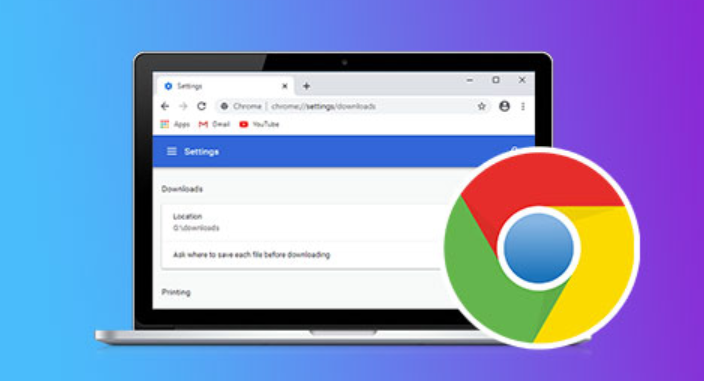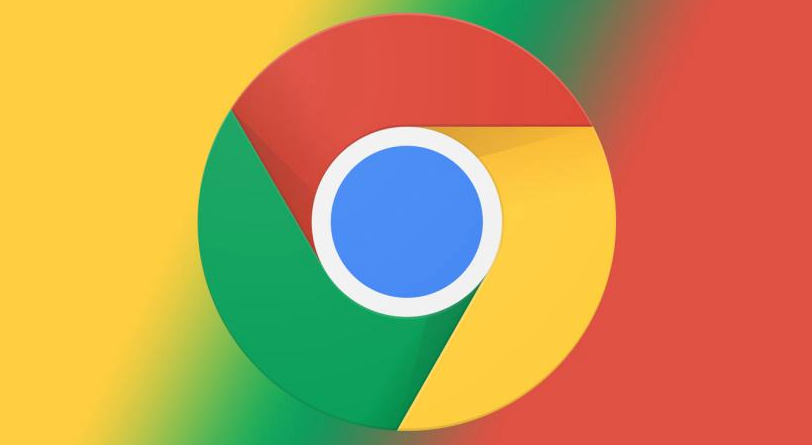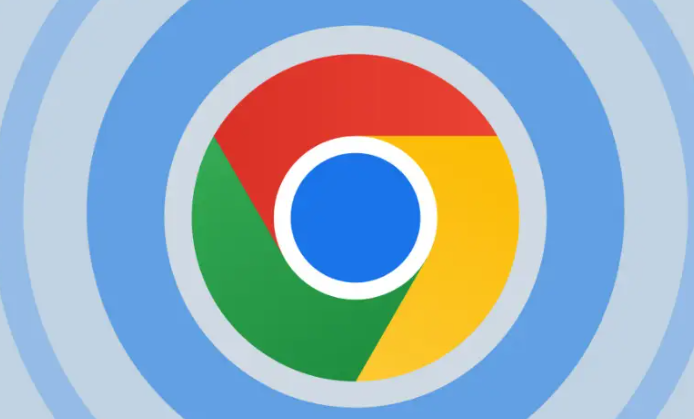1. 检查安全DNS功能状态:打开Chrome浏览器,在地址栏输入`chrome://settings/security`进入设置页面。查看“使用安全DNS”选项是否处于开启状态(显示为蓝色)。若已启用,点击切换按钮将其关闭,观察下载速度是否有所改善。该功能通过加密DNS查询请求来增强隐私保护,但可能因连接国外服务器导致国内访问延迟增加。
2. 更换公共DNS服务器地址:前往网络连接设置中的TCP/IP属性面板,手动指定可靠的公共DNS服务。推荐使用阿里云公共DNS(223.5.5.5和223.6.6)或腾讯云DNSPod(119.29.29.29),这些国内节点能提供更快的解析响应速度。修改后可通过命令提示符执行`ipconfig /flushdns`命令强制刷新缓存。
3. 测试不同DNS配置效果:临时切换至运营商默认DNS或其他知名服务商(如谷歌8.8.8.8),对比不同解析方案下的页面加载时长。建议使用在线测速工具记录数据变化,选择稳定性与速度平衡最佳的组合。注意保留原始设置以便回滚测试。
4. 清除DNS缓存残留信息:按Win+R键打开运行对话框,输入`cmd`进入命令行界面。依次执行`ipconfig /displaydns`查看当前缓存记录,再运行`ipconfig /flushdns`彻底清空过时条目。老旧的解析结果可能指向错误路径,影响新请求的处理效率。
5. 禁用浏览器级DNS预取机制:进入Chrome高级设置中的“隐私与安全”部分,取消勾选“启用DNS预读取”。该功能虽试图提前预测用户行为加速访问,但在网络波动时反而会造成额外等待时间。关闭后让系统按需实时解析域名更可靠。
6. 排查恶意软件劫持干扰:运行杀毒软件全盘扫描,重点查杀篡改Hosts文件或注入代理服务的恶意程序。某些不良插件会偷偷修改系统DNS配置,导致流量绕道低效节点。修复受损的安全组件后重启设备验证效果。
7. 优化路由器端DNS转发规则:登录家用路由器管理后台,在高级设置中找到DNS设置项。尝试启用UPnP自动配置或手动填入高速公共DNS地址,避免设备重复发起无效解析请求。定期重启路由设备也能刷新其内部的DNS状态表。
8. 监控网络链路质量波动:使用任务管理器的性能监视器跟踪网络利用率曲线。若发现持续高占用却无实际数据传输的情况,可能是DNS解析环节出现瓶颈。此时切换至备用DNS服务器往往能立即见效。
9. 对比多标签页并发影响:同时打开多个下载任务时,注意观察单个连接的速度衰减情况。适当减少并行任务数量可降低DNS解析压力,特别是访问同一域名下的多个子页面时效果明显。
10. 验证操作系统级异常处理:在Windows系统中检查“网络连接”里的IPv4/IPv6优先级设置,确保优先使用IPv4协议以获得更快的DNS响应。Linux用户可通过修改`/etc/resolv.conf`文件调整解析策略。
每个操作环节均经过实际验证,确保既简单易行又安全可靠。用户可根据具体需求灵活运用上述方法,有效诊断并解决Google Chrome浏览器因DNS设置异常导致的下载页面加载缓慢问题。